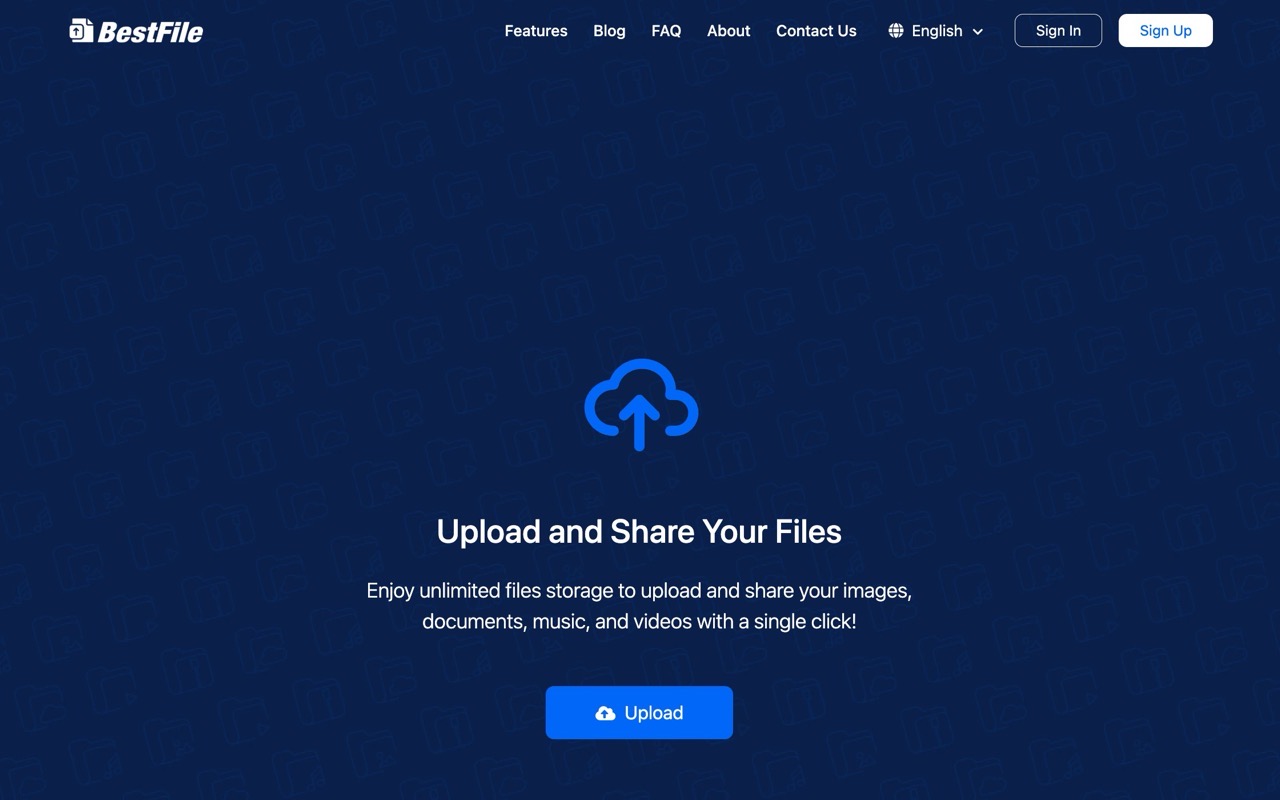
BestFile 免費檔案分享服務介紹
BestFile 是一個免費、免註冊就能上傳檔案的線上空間,比較像是傳統的免費空間,選擇檔案後快速上傳伺服器,並且產生可供分享和下載的連結,整個流程非常簡單,沒有容量限制,無需註冊或登入帳號就能使用(下載者也不需要註冊),服務本身具有相當快的上傳和下載速度,也支援批次上傳。
對於未註冊的匿名使用者 BestFile 允許上傳單檔最大 2 GB(註冊後可提高到 5 GB),檔案保留期間可自行設定,最長 25 日(註冊後可永久保存檔案),這項服務透過安全的 SSL 加密連線傳輸檔案,檔案也會在過期失效後從伺服器自動刪除。
不同於一般免空服務,BestFile 只有提供免費方案,沒有任何付費升級或訂閱項目,但這也很難維持服務營運,或許只能趁還能用的時候使用,不保證這樣的服務可持續運作,有需要上傳分享檔案讓其他人下載的朋友可以試試看。
網站名稱:BestFile
網站鏈結:https://bestfile.io/en
BestFile 使用教學
開啟 BestFile 網站點選「Upload」按鈕選擇要上傳的檔案,單次最多五個,單檔不超過 2 GB。
雖然免費註冊後可以提高可上傳的檔案容量,並將保存期限延長至「永久保存」,但在註冊時需要填寫資料較多(包含電話號碼),可能稍微有點繁瑣,不會推薦大家都去註冊。
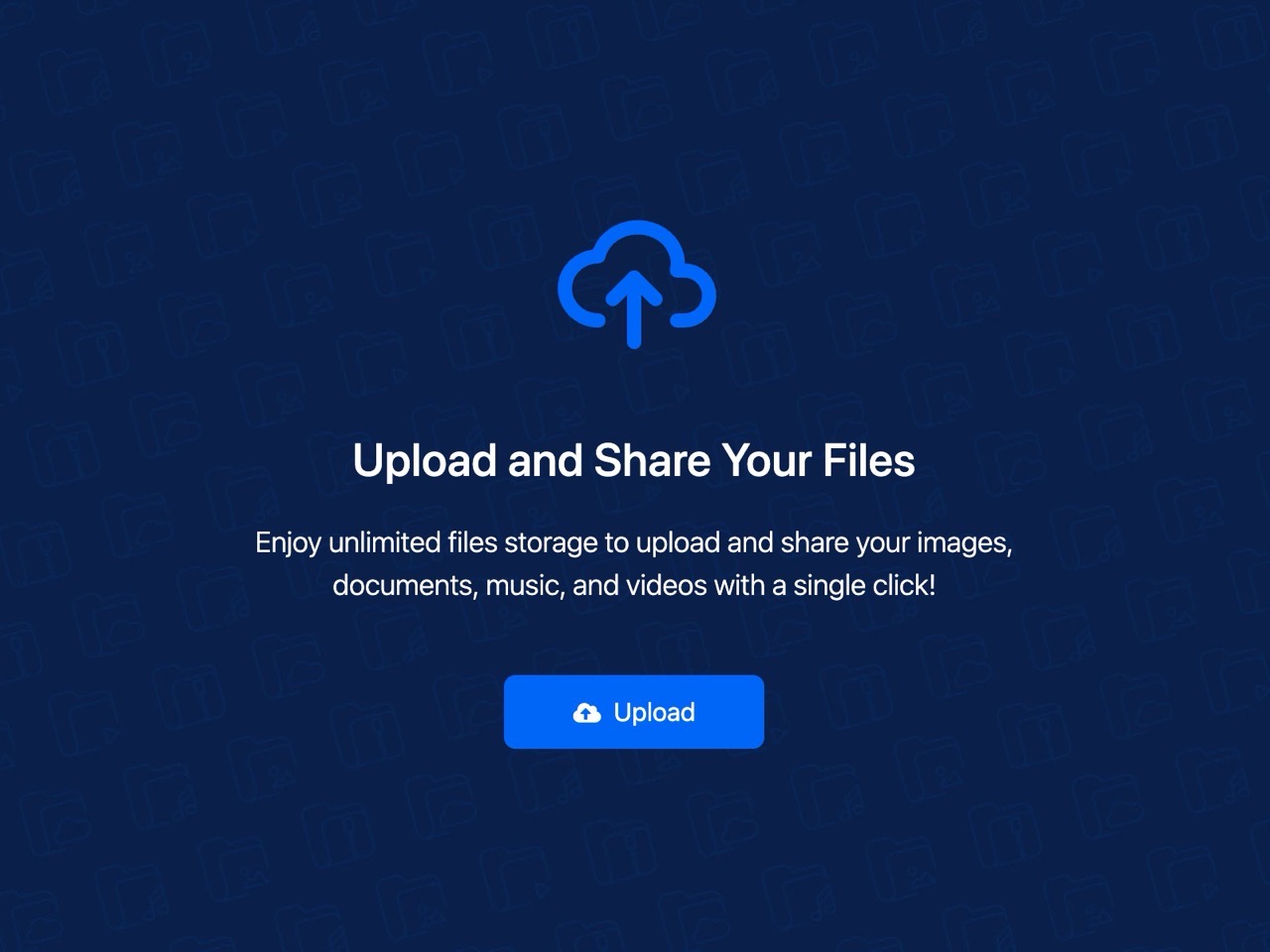
選擇要上傳的檔案後,檔案名稱、格式和大小等資訊會顯示於網頁上,預設會在五分鐘後刪除,我們先調整一下自動刪除檔案的期限。
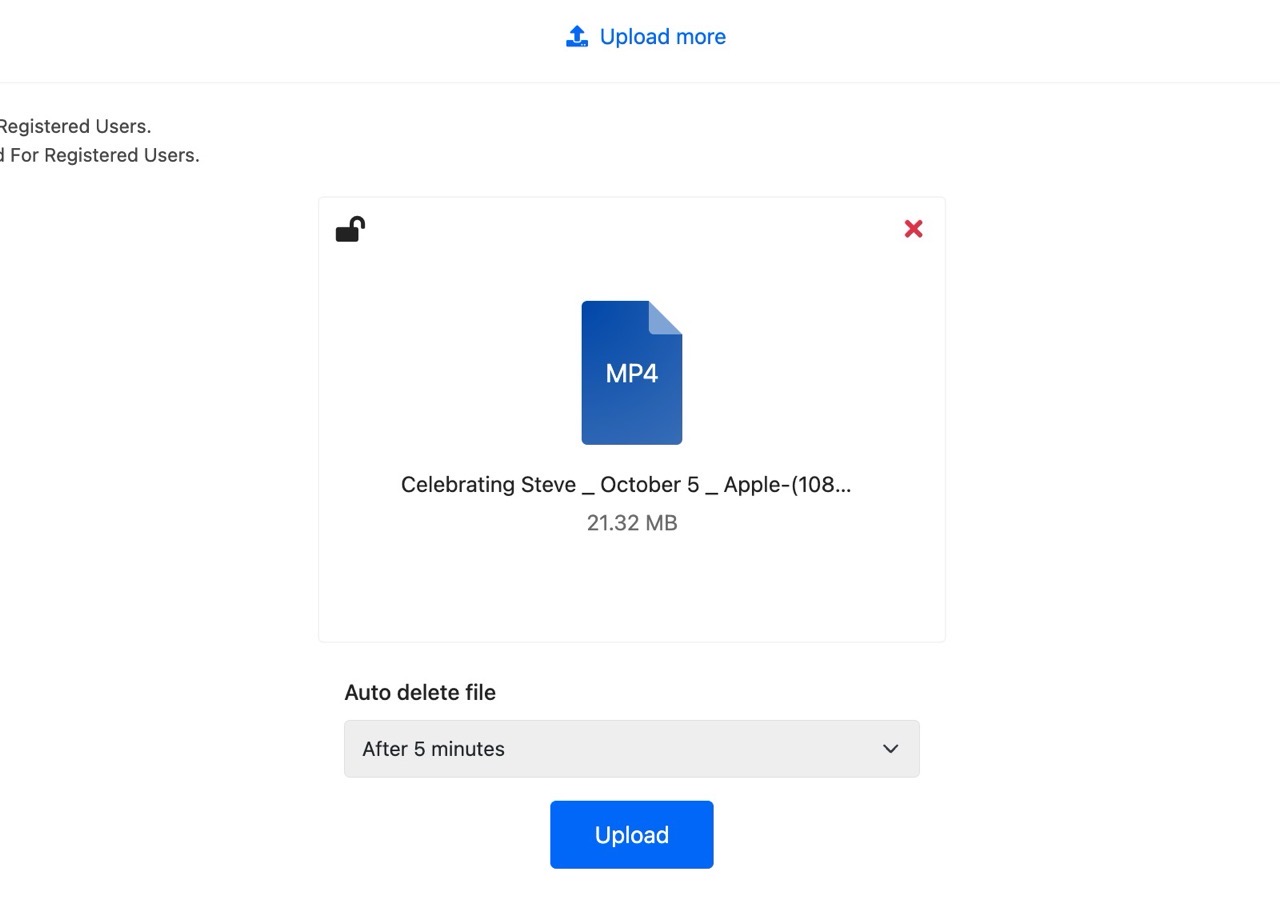
在沒有註冊的情況下匿名上傳,自動刪除期限最短為 5 分鐘,最長可以調整至三週,在檔案期限內都能存取下載鏈結,除此之外就沒有其他設定功能。
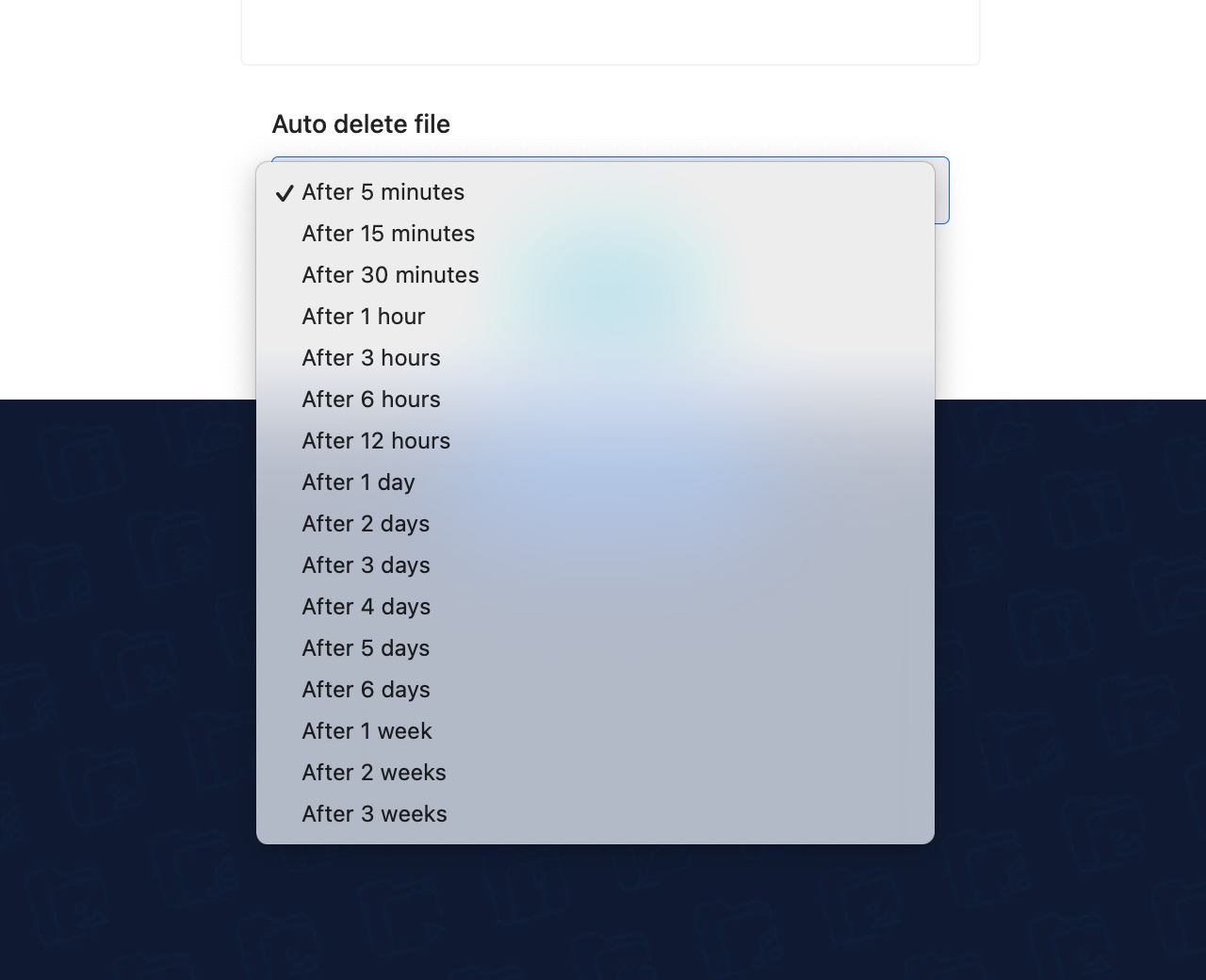
點選「Upload」會開始上傳檔案,經過測試 BestFile 上傳和下載速度都很快,完成後會直接生成檔案的下載鏈結,複製即可取得連結、分享給其他人透過這項免空服務取得檔案。
要注意 BestFile 只會給出下載檔案鏈結,沒有手動刪除檔案的功能。
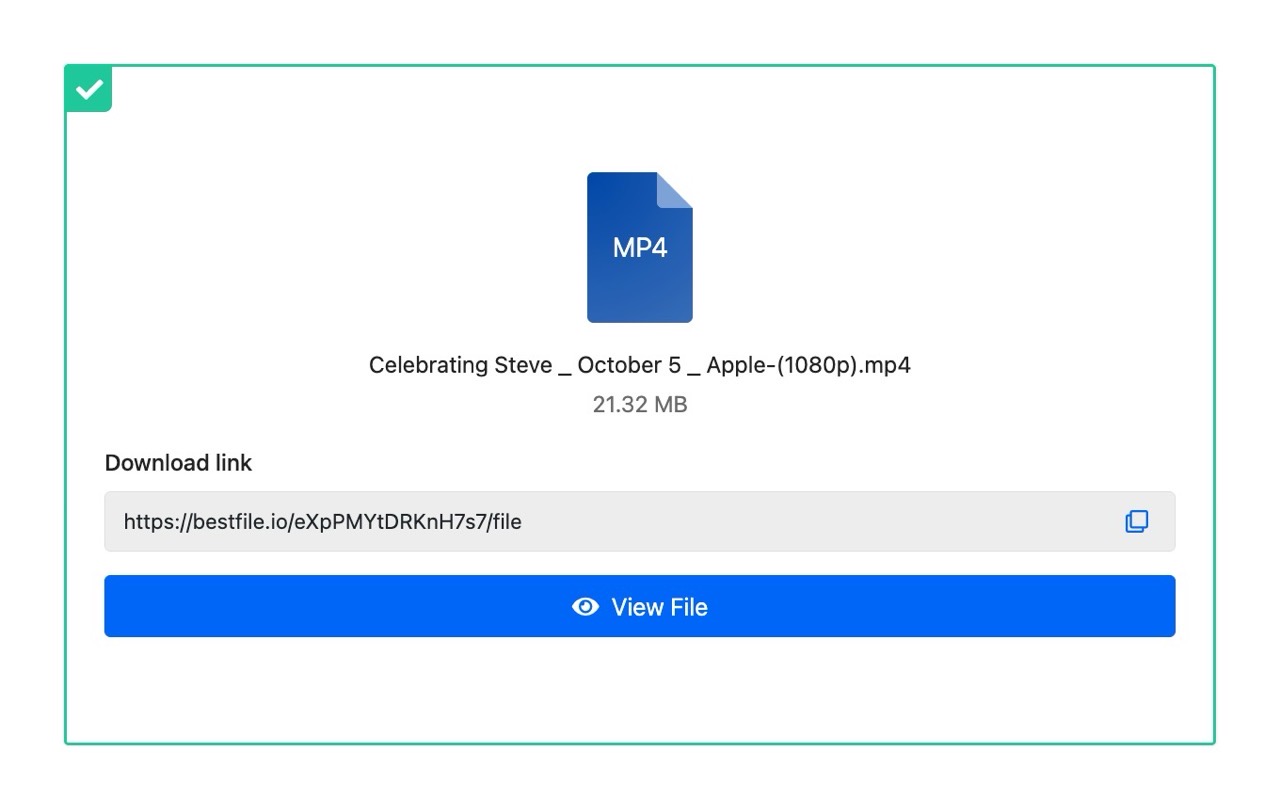
開啟 BestFile 下載鏈結後會看到如下畫面,網頁上會顯示檔案名稱、格式、容量大小、上傳日期等相關資訊說明,右上角的下載按鈕會有十幾秒的倒數計時,必須等待倒數結束才會出現下載按鈕。
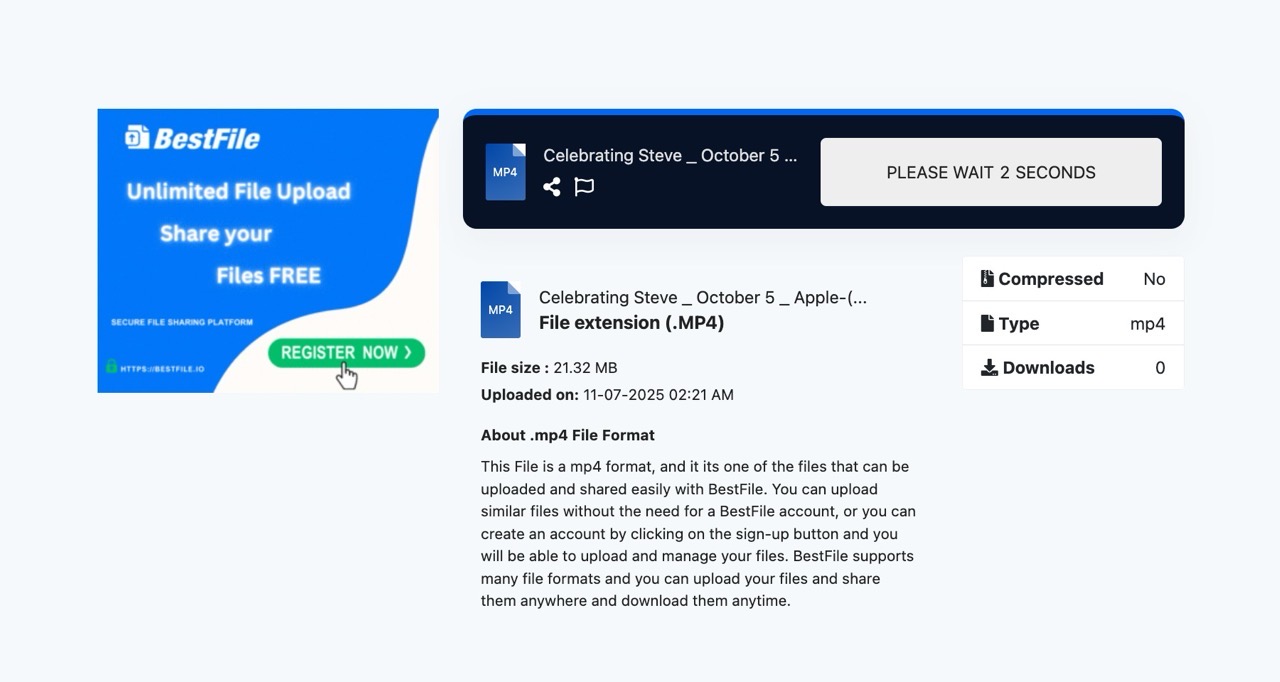
倒數結束點選「Download」就能下載並取得檔案。
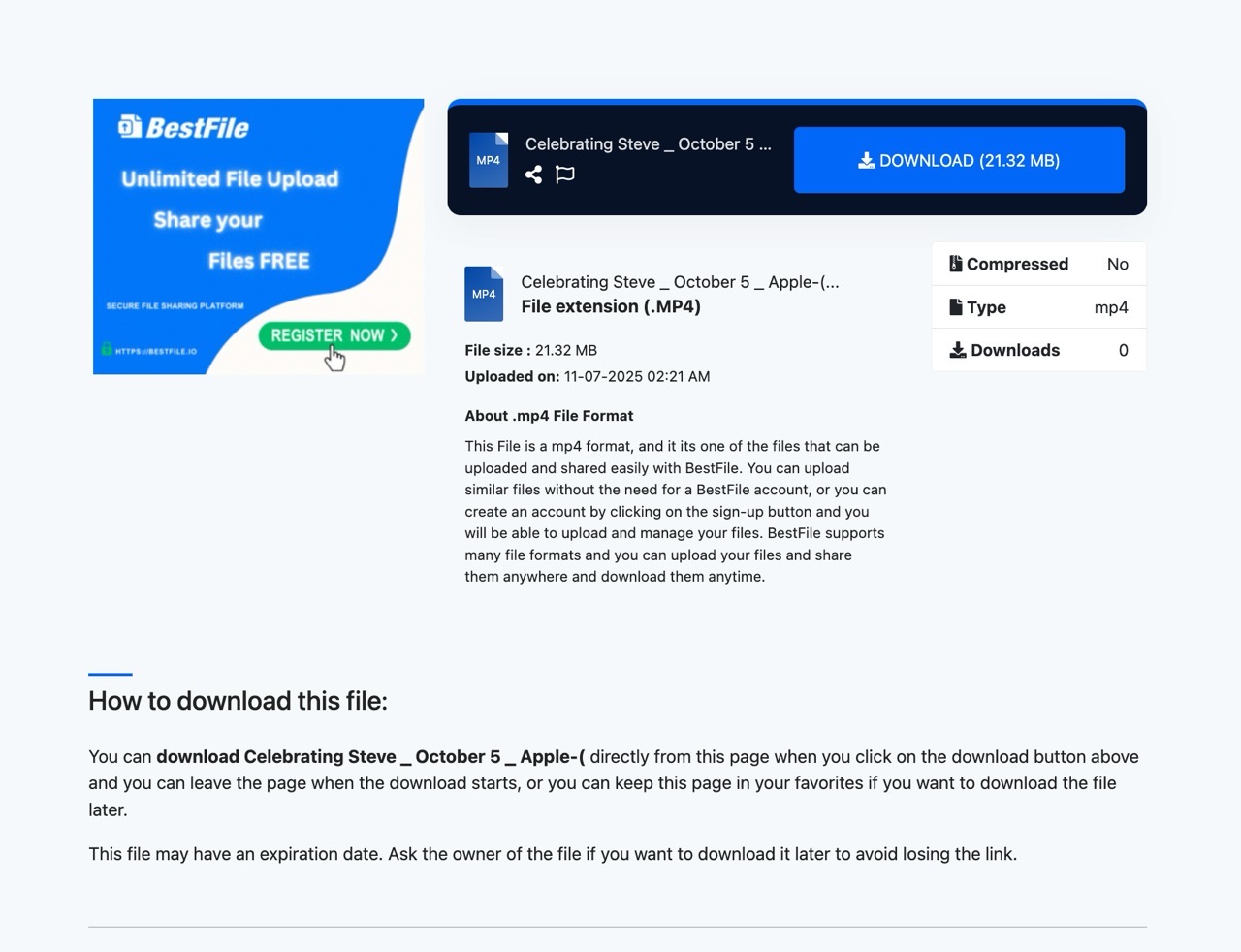
值得一試的三個理由:
- 無需帳號,簡單點選即可上傳檔案,適合快速分享需求
- 經過測試 BestFile 提供快速穩定的檔案傳輸體驗,節省時間
- 支援 SSL 加密連線,檔案保留期限可自訂(最長 25 天),確保安全與便利








